Iperius Backup está certificado para su uso con Wasabi Cloud Storage. Puede usar Iperius para hacer una copia de seguridad de sus archivos, bases de datos y máquinas virtuales en Wasabi Cloud Storage utilizando el protocolo S3.
Iperius Backup es una de las herramientas de respaldo más completas para el respaldo en la nube. Admite copias de seguridad en Amazon S3, Aruba Cloud, Wasabi, Minio, FreeNAS y cualquier otro almacenamiento compatible con S3. Iperius también permite copiar archivos a Google Drive, Dropbox, OneDrive y Azure Storage. Además, Iperius es un poderoso software para proteger máquinas virtuales (VMware ESXi, ESXi, Free, vCenter, Microsoft Hyper-V), servidores de correo (Exchange, Office 365) y bases de datos (SQL Server, SQL Express, Oracle, MySQL, PostgreSQL) .
Copia de seguridad a Wasabi S3
Primero, Descargue e instale la última versión de Iperius Backup (prueba gratuita de 21 días). Luego siga los pasos de configuración a continuación:
1. Cree un nuevo trabajo de copia de seguridad y agregue los archivos, carpetas y otros elementos especiales (imágenes de unidades, máquinas virtuales ESXi o Hyper-V, buzones de Exchange, bases de datos de SQL Server, etc.) que desea respaldar en su cuenta de Wasabi:
2. Agregue un destino en la nube haciendo clic en el botón relacionado (panel “Destinos”)
3. Agregue una cuenta S3, especificando sus credenciales de Wasabi:
Ingrese los siguientes parámetros y credenciales:
Punto de servicio (URL): puede elegir diferentes direcciones según la ubicación geográfica:
- Wasabi US East 1 (N. Virginia): s3.wasabisys.com or s3.us-east-1.wasabisys.com
- Wasabi US East 2 (N. Virginia): s3.us-east-2.wasabisys.com
- Wasabi US West 1 (Oregon): s3.us-west-1.wasabisys.com
- Wasabi EU Central 1 (Amsterdam): s3.eu-central-1.wasabisys.com
ID de clave de acceso: su clave de acceso API Wasabi
Clave de acceso secreta: su clave secreta de API de Wasabi
Marque “Usar SSL” y configure la versión de firma en 2.
Haga clic en “Guardar” para validar la cuenta y tenerla en la lista de cuentas:
Cierre esta ventana y regrese a la configuración de destino en la nube.
4. Configure los parámetros de copia de seguridad para almacenar archivos en el destino de la nube, en su espacio de almacenamiento Wasabi:
Debe seleccionar la cuenta recién creada, luego puede especificar el nombre del bucket, una ruta de subcarpeta, el tipo de copia de seguridad (completa, incremental, diferencial) y muchas otras opciones (compresión zip, cifrado AES de 256 bits, sincronización, etc. )
Haga clic en “Aceptar” para guardar el destino y continuar. Luego puede configurar una programación detallada para realizar copias de seguridad automáticas y notificaciones por correo electrónico.
Una vez que guardó el trabajo de respaldo, puede ejecutarlo inmediatamente para hacer una prueba:
Iperius transferirá todos los archivos automáticamente a su espacio de almacenamiento Wasabi, de manera rápida y confiable. Una copia de seguridad en línea es siempre una buena estrategia para proteger sus datos importantes, ya que, al sacarlos del sitio, puede evitar la pérdida inesperada de datos debido a fallas de hardware, robo, incendio o ataques de virus ransomware. Wasabi Cloud es una solución confiable y asequible para el almacenamiento en la nube. Con Iperius, puede maximizar todas sus ventajas.

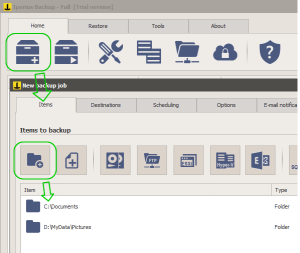
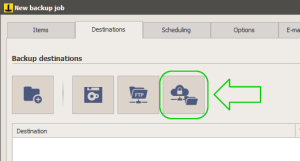
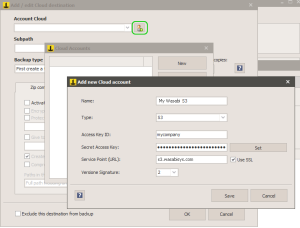
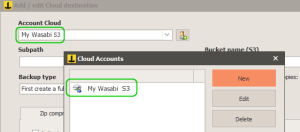
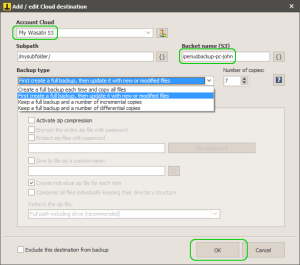
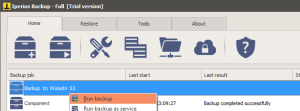
PLEASE NOTE: if you need technical support or have any sales or technical question, don't use comments. Instead open a TICKET here: https://www.iperiusbackup.com/contact.aspx
**********************************************************************************
PLEASE NOTE: if you need technical support or have any sales or technical question, don't use comments. Instead open a TICKET here: https://www.iperiusbackup.com/contact.aspx
*****************************************